HDMI không dây EZCast M2 cho điện thoại kết nối Tivi, Máy chiếu
Ezcast M2 Dongle không chỉ hỗ trợ đa dạng các chuẩn kết nối thông dụng hiện nay mà sản phẩm còn hỗ trợ phạm vi truyền dữ liệu lên đến 6m, giúp bạn thuận tiện hơn khi chia sẻ những thông tin, dữ liệu mà mình muốn. Nếu bạn đang tìm kiếm một thiết bị HDMI không dây để hỗ trợ cho công việc cũng như giải trí thì đừng bỏ qua Ezcast M2 Dongle.
THÔNG SỐ SẢN PHẨM DONGLE M2 EZCAST
Model: Ezcast M2 Dongle
CPU: AM8251
Ram: DDR III - 128M
ROM: Nand fash 128M
OS: Linux
Hỗ trợ giao thức: DLNA: Airplay, Miracast
Wifi – mô đun: IEEE 802.11 b/g/n 150Mbps 2.4GHz
Power: 400mA 5V ( có thể lấy nguồn từ cổng USB Máy Chiếu, TV)
Hỗ trợ Media:
Âm thanh: Mp3, WMA, WAV, OGG, AAC, FLAC, 3GP, …
Video: MP4, MKV, AVI, RM, RMVB, MOV, TS, MPEG, …
Hình ảnh: JPEG, JPG, BMP, PNG, GIP, TIFF, …
Hệ điều hành hỗ trợ: Android4.0 hoặc cao hơn, IOS6 hoặc cao hơn Mac10.7, WinXP/7/8/10
Điều khiển từ xa: Ezcast APP dành cho Android / Windows / iOS / Mac.
Phụ kiện đi kèm: Cap Micro USB Anten
_699x440.jpg)
_699x691.jpg)
_699x775.jpg)

CÁC TÍNH NĂNG CHÍNH CỦA EZXAT WIfI DONGLE M2:
EZCAST M2 thiết bị kết nối HDMI không dây giúp cho việc kết nối từ điện thoại, máy tính với máy chiếu, ti vi một cách dễ dàng bằng sóng wifi, HDMI không dây Ezcast hỗ trợ Miracast, DLNA, AirPlay.
Dùng cho Iphone 4, 4s, Iphone 5, iPad 2 -3 -4, iPad mini, Smartphone Android, Máy tính bảng Android, máy tính, laptop chạy WinXP, Win7, 8, Macbook.
Thiết bị nhỏ gọn như một chiếc USB được cắm vào tivi, máy chiếu qua cổng HDMI (hỗ trợ Full HD 1080)
Kết nối điện thoại, máy tính bảng, máy tính để bàn, laptop với máy chiếu, ti vi không dây.
Hỗ trợ Windows XP, Win7, Win8, Mac 10.7, Android 4.0 hoặc cao hơn, IOS6 hoặc cao hơn.
Có thể chia sẻ toàn bộ màn hình của điện thoại, máy tính lên tivi, máy chiếu giống như kết nối bằng capHDMI.
Hình ảnh truyền tải nhanh chóng , phạm vi kết nối wifi là 6m cho tín hiệu tốt nhất.
Anten rời cắm qua cổng USB cho khả năng thu phát sóng tốt hơn
ĐẶC ĐIỂM NỔI BẬT CỦA HDMI EZCAST M2
THUẬN TIỆN MANG THEO
Thiết bị có thiết kế nhỏ gọn như một chiếu USB nên có thể di chuyển một cách dễ dàng giúp người sử dụng có thể chia sẻ mọi thứ từ chiếc điện thoại hay máy tính bảng của mình với những người xung quanh. Bên cạnh đó, cổng kết nối HDMI của Ezcast M2 Dongle đạt chuẩn và hiện đại , đảm bảo chất lượng truyền tải luôn ổn định và nhanh chóng.
_650x505.jpg)
.jpg)
HOẠT ĐỘNG NHƯ CAP HDMI THỰC THỤ
Ngoài khả năng kết nối qua DLNA, Airplay, Miracast và Screen mirroring, thiết bị HDMI không dây Ezcast Dongle M2 giúp người sử dụng chia sẻ mọi nội dung từ hình ảnh cho đến video và âm thanh lên màn hình máy chiếu hoặc tivi thông qua song wifi một cách dễ dàng mà không đòi hỏi phải cài đặt bất kỳ phần mềm hay ứng dụng gì thêm. Với chuẩn wifi IEEE 802.11 b/g/n, bạn hoàn toàn có thể kết hợp sản phẩm với bất kỳ thiết bị điện tử nào hiện nay.
_720x744.jpg)
TƯƠNG THÍCH VỚI NHIỀU THIẾT BỊ ĐIỆN TỬ
Được trang bị cổng kết nối hiện đại và đạt chuẩn, Ezcast Dongle M2 thích hợp với hầu hết các thiết bị điện tử thông minh hiện có trên thị trường: máy tính bảng, điện thoại thông minh, máy tính để bàn, máy tính xách tay. Ngoài ra, HDMI không dây M2 còn hỗ trợ tối ưu cho các hệ điều hành từ windows, MacOs cho đến Android và IOS, mang đến sự tiện lợi tối ưu cho người sử dụng.

LƯU Ý:
Với điện thoại, máy tính bảng Android 4.2 hoặc cao hơn sẽ hiển thị đầy đủ như kết nối bằng cáp HDMI, tuy nhiên điện thoại phải có hỗ trợ một trong những tính năng sau: Wlan Direct, Wlan Display, AllShare Cast, Screen Mirroring, Screen link, ….
Với máy tính: laptop WinXP, Win7, Win8, Mac hiển thị đầy đủ như kết nối bằng cáp HDMI.
Với Ipad: Iphone, Android 4.0 chỉ hiển thị ảnh: video, audio, office, website, youtobe.
_630x433.jpg)
_600x600.jpg)
VIDEO HƯỚNG DẪN SỬ DỤNG KẾT NỐI MÁY CHIẾU VỚI BỘ PHÁT WIFI THÔNG QUA MÁY TÍNH
CLICK VÀO LINK NÀY ĐỂ HƯỚNG DẪN SỬ DỤNG BỘ PHÁT WIFE EZCAST CỤ THỂ
CÁCH KẾT NỐI THIẾT BỊ PHÁT WIFI DÀNH CHO MÁY CHIẾU
Bước 1: Kết nối HDMI Wifi EZcat vào máy chiếu
Bước 2: Kích hoạt thiết bị EZcat từ máy tính
Bước 3: Vào mục Settings trên máy tính, thì trên màn hình chiếu của máy chiếu sẽ hiện ra kết nối internet thông qua wifi bạn sẽ clich vào mục internet đó, nó sẽ hiển thị danh mục wifi và click chọn wifi hoạt động cuả mình rồi nhập mật khẩu và ok, lúc đó bên góc tay trái bạn sẽ thấy mục kết nối từ USB qua wifi sẽ có biểu tượng đã kết nối wifi.
Bước 4: Quay lại màn hình máy tính, click biểu tượng trở về.
Bước 5: Chọn Mirror và chọn Mirror
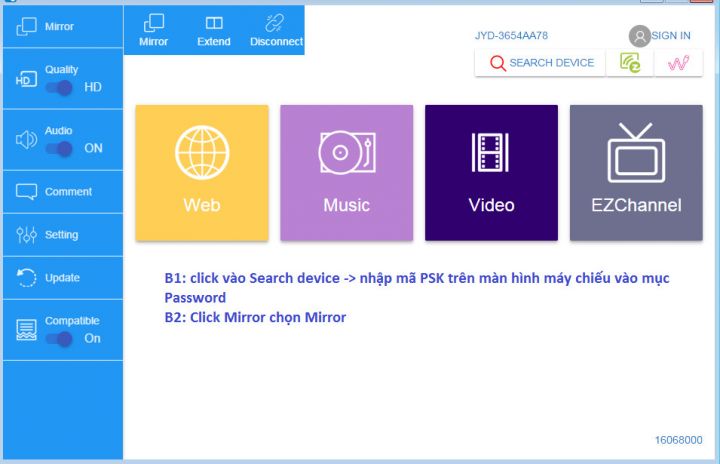

_thumb_1200x1200.jpeg)
_thumb_1200x1200.jpeg)
_thumb_1200x1200.jpeg)
_thumb_1200x1200.jpeg)
_thumb_1200x1200.jpeg)
_thumb_1200x1200.jpeg)





